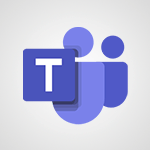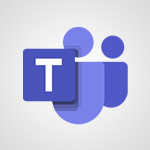Teams - Participer aux reunions en ligne en toutes circonstances Cas d'usage
Découvrez comment participer à des réunions en ligne, où que vous soyez, grâce à votre smartphone ! Dans cette vidéo, apprenez à rejoindre des réunions sur Teams sans Wi-Fi, accéder à des documents et interagir comme si vous étiez au bureau. Ne laissez pas les circonstances vous empêcher de collaborer efficacement ! Rejoignez-nous pour ne rien manquer !
- 01:42
- 1913 vues
-
Créer un diagramme de Gantt dans Teams
- 02:34
- Vu 6367 fois
-
Limiter le nombre d'interface pour vos utilisateurs
- 02:52
- Vu 4167 fois
-
Exploiter les comptes rendus de l’ensemble de mon équipe
- 01:45
- Vu 4118 fois
-
Préparer un plan d’action en peu de temps
- 02:48
- Vu 3985 fois
-
Coordonner un recrutement
- 02:35
- Vu 3534 fois
-
Rédiger un document en dernière minute
- 01:49
- Vu 3035 fois
-
Obtenir une réponse rapide de vos équipes même à distance
- 1:55
- Vu 2922 fois
-
Switcher votre réunion du PC au smartphone
- 01:08
- Vu 2867 fois
-
Etre efficace dans la délégation et la communication
- 02:36
- Vu 2830 fois
-
Organisez des réunions de lancements de projets
- 03:14
- Vu 2764 fois
-
Savoir s’organiser grâce à un calendrier commun
- 03:17
- Vu 2708 fois
-
Etre réactif face aux changements
- 03:19
- Vu 2416 fois
-
Collaborer simplement lors d’un projet en équipe
- 03:02
- Vu 2324 fois
-
Ajouter des espaces de stockage
- 01:58
- Vu 2207 fois
-
Travailler sur le même écran à distance
- 2:22
- Vu 2189 fois
-
Réalisez votre soutenance en full remote
- 03:04
- Vu 2171 fois
-
Programmer et gérer une réunion Teams de n'importe quel ordinateur
- 1:56
- Vu 1964 fois
-
Votre interlocuteur est occupé ? il vous reste Teams...
- 01:19
- Vu 1916 fois
-
Finaliser une présentation commerciale de chez vous
- 02:25
- Vu 1786 fois
-
Programmer des formations à distance
- 03:01
- Vu 1692 fois
-
Utilisez un modèle pour animer votre réunion Agile SCRUM
- 2:34
- Vu 1686 fois
-
Partager son tableau de bord final - Partie 04
- 4:06
- Vu 1568 fois
-
Structurer une équipe Teams pour la formation
- 02:58
- Vu 1516 fois
-
Chapitrer l'enregistrement vidéo d'une réunion
- 02:31
- Vu 266 fois
-
Transformer un fichier Excel en application avec PowerApps
- 04:46
- Vu 5188 fois
-
Utiliser OneNote sur un mobile
- 3:38
- Vu 3155 fois
-
Bouclez votre fiche de frais en 2 min !
- 1:59
- Vu 2951 fois
-
Switcher votre réunion du PC au smartphone
- 01:08
- Vu 2867 fois
-
Utilisez Excel sur un mobile
- 4:50
- Vu 2160 fois
-
Programmer et gérer une réunion Teams de n'importe quel ordinateur
- 1:56
- Vu 1964 fois
-
Signer un contrat à partir d'un smartphone
- 2:21
- Vu 1926 fois
-
Prévenir d'un retard
- 01:25
- Vu 1926 fois
-
Votre interlocuteur est occupé ? il vous reste Teams...
- 01:19
- Vu 1916 fois
-
Modifier et adapter une présentation à partir d'un smartphone
- 01:56
- Vu 1871 fois
-
Finaliser une présentation commerciale de chez vous
- 02:25
- Vu 1786 fois